Ha ezt a hibaüzenetet kapja, próbálja meg leválasztani és újra összekapcsolni a OneDrive-ot
- Amikor megpróbál bejelentkezni a fiókjába, a OneDrive 0x8004def7 kódú, nem lehet bejelentkezni hibaüzenetet kaphat.
- A hiba a OneDrive tárkapacitásának túllépése és a fiók felfüggesztése miatt következik be.
- Próbálkozzon a OneDrive leválasztásával és újrakapcsolásával a számítógépén, és állítsa vissza az alkalmazást.
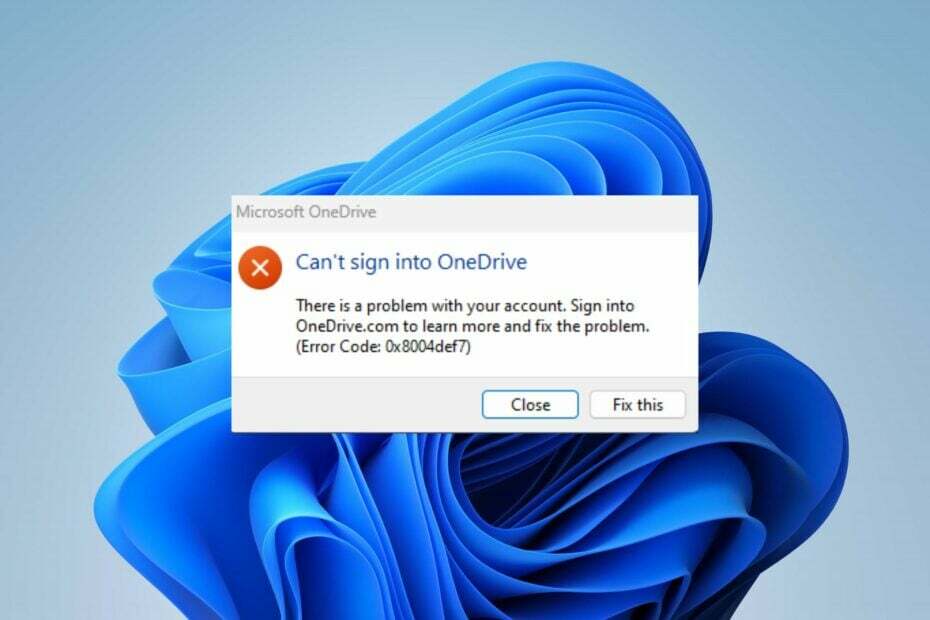
xTELEPÍTÉS A LETÖLTÉSI FÁJLRA KATTINTVA
- Töltse le és telepítse a Fortect programot a számítógépén.
- Indítsa el az eszközt és Indítsa el a beolvasást
- Kattintson a jobb gombbal Javítás, és néhány percen belül javítsa ki.
- 0 az olvasók már letöltötték a Fortectet ebben a hónapban
A 0x8004def7 hibakód egy újabb hibakód, amelyre sok felhasználó panaszkodik, amikor elindítja a OneDrive alkalmazást a számítógépén. Hibaüzenettel jelenik meg
Nem lehet bejelentkezni a OneDrive-ba. Probléma van a fiókjával, és ennek több oka is lehet. Ezért ez a cikk a probléma megoldásának módját tárgyalja.Ezenkívül megtekintheti a javítási útmutatónkat is OneDrive feltöltési problémák fájlok feltöltésekor találkozhat.
Mi okozza a 0x8004def7 hibát?
Számos tényező okozhatja a 0x8004def7 hibakódot, amikor bejelentkezik a OneDrive-ba. Az alábbiakban felsorolunk néhány figyelemre méltót:
- A tárolókapacitás túllépve – Mivel a OneDrive egy felhőalapú tárolási szolgáltatás, olyan tárolókapacitással rendelkezik, amely meghatározza a tárolható adatok mennyiségét. Tehát a helykorlát túllépése befolyásolhatja a program működését, és hibákat okozhat a bejelentkezés vagy az indítás során.
- Fiókját felfüggesztettük – Ezenkívül, ha felfüggesztett fiókkal próbál bejelentkezni a Microsoft OneDrive-ba, az problémás lehet, és a 0x8004def7 hibakód megjelenésének oka lehet.
- Hálózati csatlakozási problémák – A OneDrive alkalmazás instabil hálózati kapcsolattal való futtatása problémákat okozhat a csatlakozás során a bejelentkezés során. Hálózattal kapcsolatos problémák, mint pl hálózati torlódás, és a router elavult firmware-e a hálózati kapcsolat lelassulását okozhatja.
- A OneDrive szinkronizálási alkalmazás konfigurációs problémái – A OneDrive lehetővé teszi a felhasználók számára, hogy adataikat különböző eszközök között szinkronizálják a hozzáférhetőség elősegítése érdekében. Azonban nehézségekbe ütközhet a fiókba való bejelentkezéssel, ha a OneDrive szinkronizálási alkalmazás konfigurációs problémái akadályozzák a szinkronizálási folyamatot.
Bár ezek a tényezők a különböző számítógépeken eltérőek lehetnek, végigvezetjük Önt a hiba kijavításának és a OneDrive működésének alapvető lépésein.
Hogyan javíthatom ki a 0x8004def7 hibát?
Javasoljuk, hogy a speciális hibaelhárítás megkezdése előtt végezze el a következő előzetes ellenőrzéseket:
- Ellenőrizze a OneDrive tárhelyét – Segít meghatározni, hogy mennyi helyet használt és mennyi maradt. Ha túllépte vagy közel jár a tárhelykorláthoz, töröljön fájlokat vagy mappákat a OneDrive-ból, hogy helyet szabadítson fel.
- Ellenőrizze a hálózati kapcsolatot – Az útválasztót vagy a modemet bekapcsolhatja a hálózati kapcsolat frissítéséhez, vagy átválthat egy stabilabb hálózatra.
- Indítsa újra a OneDrive alkalmazást – Zárja be, majd indítsa újra a OneDrive-ot, hogy megnézze, megoldja-e a folyamatát befolyásoló háttérfeladatokat.
- Próbáljon meg bejelentkezni az interneten keresztül – Ha továbbra is hozzáférhet fiókjához a OneDrive natív alkalmazáson keresztül, segítségért forduljon a támogatási vonalhoz.
- Indítsa újra a számítógépet – Ez a leggyorsabb módja a rendszer működését és a programokkal való interakciót akadályozó ideiglenes problémák megoldásának.
Ha nem tudja megoldani a hibát, az alábbi megoldásokkal folytathatja:
- Kattints a OneDrive felhő ikont az értesítési területen, majd válassza ki a OneDrive-ot Súgó és beállítások icon akkor Beállítások a legördülő menüből.

- Navigáljon a fiók lap, a Adjon hozzá egy fiókot szakaszt, és kattintson A számítógép leválasztása.

- Kattintson a Fiók leválasztása opciót a leválasztási folyamat megerősítéséhez.
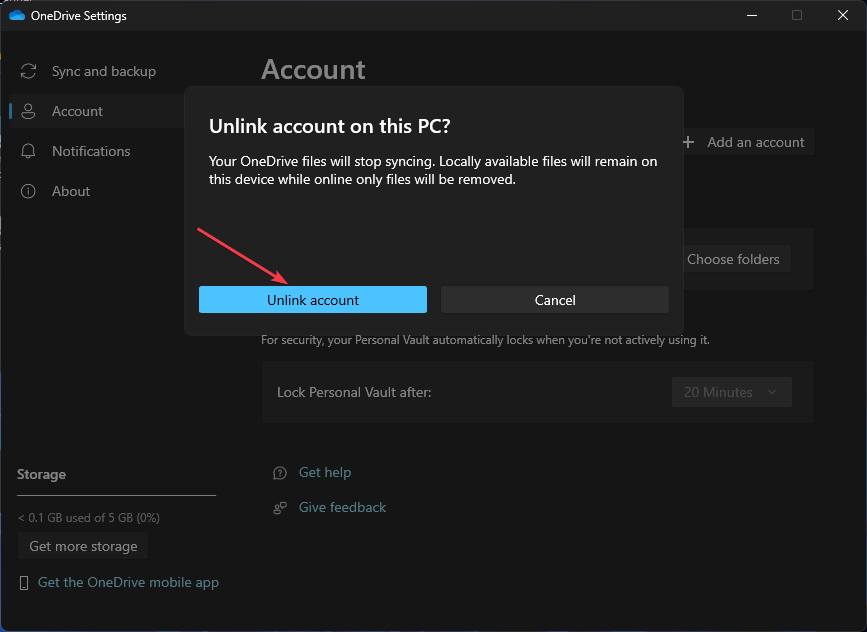
- Adja meg a sajátját OneDrive e-mail és kattintson a Bejelentkezés gomb.
- Írja be jelszavát, és válassza ki a Bejelentkezés gomb.
- Kövesse a képernyőn megjelenő utasításokat, amíg el nem éri az utolsó beállítást, és válassza ki a Nyissa meg a OneDrive mappámat választási lehetőség.
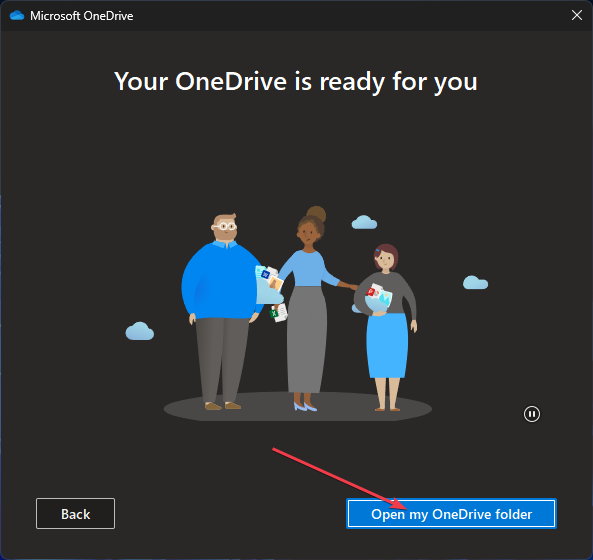
A fiók újbóli összekapcsolása javítja a hibát okozó bejelentkezési adatokkal vagy szinkronizálási konfigurációs problémákkal, és frissíti a fiókbeállításokat.
2. Állítsa vissza a OneDrive alkalmazást
- nyomja meg ablakok + R gomb a megnyitásához Fuss párbeszédablak. Írja be a következőt, és nyomja meg Belép:
%localappdata%\Microsoft\OneDrive\OneDrive.exe /reset
- A folyamat befejeztével újra megjelenik a OneDrive ikon.
- Ha az ikon nem jelenik meg újra, nyissa meg a Fuss párbeszédpanelen másolja ki és illessze be a következő karakterláncokat, majd nyomja meg a gombot Belép:
%localappdata%\Microsoft\OneDrive\OneDrive.exe
Az alkalmazás visszaállítása visszaállítja az összes OneDrive-beállítást és megsérül a gyorsítótáradat, amely OneDrive bejelentkezési hibát okozhat. Olvashatsz arról, hogyan kell visszaállít egy alkalmazást a Windows rendszerben 11, ha problémái vannak a fenti lépésekkel.
- 0x800704f1 Windows frissítési hiba: Hogyan javítható
- Kiszürkült a Lomtár? Hogyan lehet gyorsan kijavítani
- 800b0109 Windows Update hiba: 3 módszer a javításra
- 0x800f0906 DISM hiba: Hogyan javítható
Alternatív megoldásként a cikkünk is érdekelheti OneDrive hibakód: 0x8004def7 és hogyan javíthatja ki számítógépén. Emellett átfogó útmutatóval is rendelkezünk OneDrive hibakód: 0x8004deef és néhány ötöst érte.
Ha további kérdései vagy javaslatai vannak, kérjük, tegye fel azokat a megjegyzés rovatban.
Még mindig vannak problémái? Javítsa ki őket ezzel az eszközzel:
SZPONSORÁLT
Ha a fenti tanácsok nem oldották meg a problémát, a számítógépén mélyebb Windows-problémák léphetnek fel. Ajánljuk töltse le ezt a PC-javító eszközt (Nagyon értékelték a TrustPilot.com webhelyen), hogy könnyen kezeljék őket. A telepítés után egyszerűen kattintson a Indítsa el a szkennelést gombot, majd nyomja meg Mindet megjavít.


![A OneDrive fájlok nem szinkronizálódnak iPad vagy iPhone készülékeken? [Teljes javítás]](/f/dc5c5874089985861f871e454473feb7.jpg?width=300&height=460)